8 เซิร์ฟเวอร์ DNS สาธารณะฟรีและรวดเร็วที่ดีที่สุดในปี 2024
เผยแพร่แล้ว: 2024-04-27DNS หรือระบบชื่อโดเมนเป็นโปรโตคอลที่ใช้ชื่อโดเมนหรือข้อความที่คุณป้อนในหน้าต่างเบราว์เซอร์เพื่อเข้าถึงเว็บไซต์ใดเว็บไซต์หนึ่งและแปลงเป็นที่อยู่ IP เพื่อช่วยให้คุณเข้าถึงเว็บไซต์นั้น ๆ เมื่อใดก็ตามที่คุณออนไลน์ ISP หรือผู้ให้บริการอินเทอร์เน็ตจะกำหนดเซิร์ฟเวอร์ DNS ให้กับคุณ แต่ไม่ใช่ตัวเลือก DNS ที่ดีที่สุดเสมอไป DNS ที่คุณได้รับมอบหมายอาจช้า ส่งผลให้ความเร็วในการท่องเว็บช้าลง และบางครั้งคุณจะไม่สามารถเข้าถึงเว็บไซต์ได้

โชคดีที่คุณสามารถสลับไปใช้เซิร์ฟเวอร์ DNS สาธารณะและฟรีที่ดีที่สุดได้ และใช้เซิร์ฟเวอร์เหล่านี้เพื่อรับความเร็วและความปลอดภัยที่ดีขึ้นเมื่อคุณออนไลน์ ขึ้นอยู่กับความต้องการของคุณ อย่างไรก็ตาม ไม่ใช่ว่าบริการ DNS ทั้งหมดจะดีหรือดีกว่าเมื่อเปรียบเทียบกับบริการที่ ISP ของคุณกำหนด ในคู่มือนี้ เราจะแบ่งปันเซิร์ฟเวอร์ DNS สาธารณะที่ดีที่สุดและดีที่สุดบางส่วนที่คุณสามารถเลือกได้ โดยเซิร์ฟเวอร์แต่ละตัวมีข้อได้เปรียบในตัวเอง
สารบัญ
เซิร์ฟเวอร์ DNS ฟรีและสาธารณะที่ดีที่สุด
เพื่อช่วยคุณเริ่มต้น นี่คือเซิร์ฟเวอร์ DNS ฟรีและสาธารณะที่ดีที่สุด:
| ผู้ให้บริการ | DNS หลัก | DNS รอง |
|---|---|---|
| 8.8.8.8 | 8.8.4.4 | |
| คลาวด์แฟร์ | 1.1.1.1 | 1.0.0.1 |
| การท่องเว็บที่สะอาด | 185.228.168.9 | 185.228.169.9 |
| การควบคุม D | 76.76.2.0 | 76.76.10.0 |
| ควอด9 | 9.9.9.9 | 149.112.112.112 |
| โอเพ่น DNS | 208.67.222.222 | 208.67.220.220 |
| DNS สำรอง | 76.76.19.19 | 76.223.122.150 |
| AdGuard DNS | 94.140.14.14 | 94.140.15.15 |
Cloudflare – ความเร็วที่น่าประทับใจ
Cloudflare 1.1.1.1 เป็นหนึ่งในเซิร์ฟเวอร์ DNS ฟรีและสาธารณะที่ดีที่สุด ซึ่งได้รับความนิยมในด้านความเร็วที่ยอดเยี่ยม ดีกว่า Google DNS ตามเว็บไซต์ทดสอบ DNS อิสระ DNSPerf ฉันเชื่อว่ามีพื้นฐานที่แข็งแกร่งในด้านความเป็นส่วนตัวด้วยฟีเจอร์ต่างๆ เช่น นโยบายไม่บันทึกข้อมูล การไม่ใช้ข้อมูลผู้ใช้สำหรับการโฆษณา การรองรับการเข้ารหัสที่รัดกุม และการตรวจสอบประจำปีโดย KPMG สำหรับแนวปฏิบัติด้านความเป็นส่วนตัว ซึ่งเพียงพอสำหรับความรวดเร็วและ แชมป์ความเป็นส่วนตัว
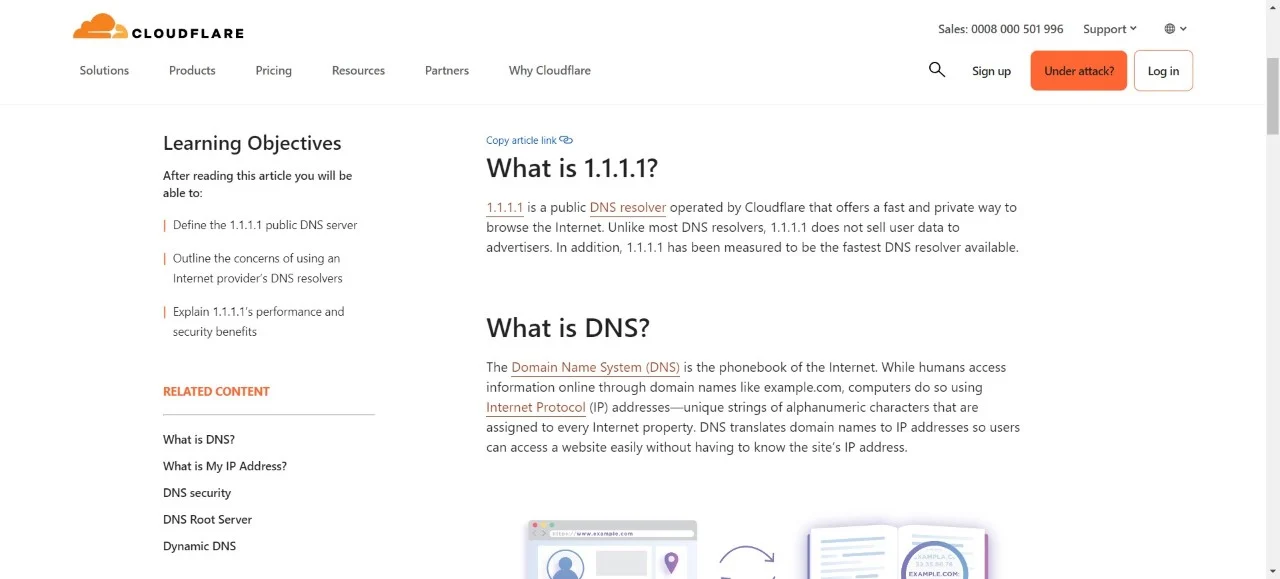
สำหรับผู้ใช้อุปกรณ์พกพา มีแอป 1.1.1.1 เฉพาะที่นำเสนอฟีเจอร์ WARP ที่รักษาความปลอดภัยการรับส่งข้อมูลขาออกของโทรศัพท์ ฉันไม่มีปัญหาในการตั้งค่า Cloudflare เพราะเว็บไซต์มีบทช่วยสอนสำหรับ Windows, Mac, Android, iOS, Linux และแม้แต่เราเตอร์ เพื่อความเป็นส่วนตัวที่ดีขึ้น Cloudflare DNS รองรับ DNS ผ่าน TLS (DoT) และ DNS ผ่าน HTTPS (DoH) ป้องกันการดักฟังและการเฝ้าระวังที่ไม่จำเป็น
ฉันไม่ชอบความจริงที่ว่า Cloudflare มีการกรองเนื้อหาสำหรับมัลแวร์และเนื้อหาสำหรับผู้ใหญ่ด้วยบริการ 1.1.1.2/1.0.0.2 และ 1.1.1.3/1.0.0.3 ตามลำดับ ซึ่งเป็นสิ่งที่ผู้ใช้ต้องเลือกด้วยตนเองแทนที่จะถูกนำไปใช้โดยอัตโนมัติ .
ข้อดี:
- ประสิทธิภาพและความเร็ว
- มาตรการความเป็นส่วนตัวขั้นสูง
- แนวทางปฏิบัติด้านความปลอดภัย เช่น การลดชื่อคิวรีให้เหลือน้อยที่สุด
จุดด้อย:
- ไม่มีบล็อคโฆษณา
- การกรองเนื้อหาเพิ่มเติม
Google DNS – ความเร็วดีที่สุด
ด้วยการมุ่งเน้นที่ความเร็ว ความปลอดภัย และความน่าเชื่อถือเป็นหลัก Google DNS เป็นหนึ่งในเซิร์ฟเวอร์ DNS ฟรีและสาธารณะที่ดีที่สุดที่คุณสามารถเลือกได้ ฉันชอบความเร็วที่ Google DNS มอบให้ ต้องขอบคุณศูนย์ข้อมูลที่มีอยู่ในหลายประเทศ แม้ว่ามันอาจจะช้ากว่า Cloudflare ในการทดสอบก็ตาม การป้องกันพิษจากแคชข้อมูล การปลอมแปลง DNS และการไฮแจ็ก และการสนับสนุน DNSSEC (ส่วนขยายความปลอดภัยของระบบชื่อโดเมน) ซึ่งช่วยป้องกันการโจมตีบน DNS และมอบความปลอดภัยให้กับข้อมูล DNS คือคุณสมบัติความปลอดภัยที่โดดเด่นบางประการของ Google DNS
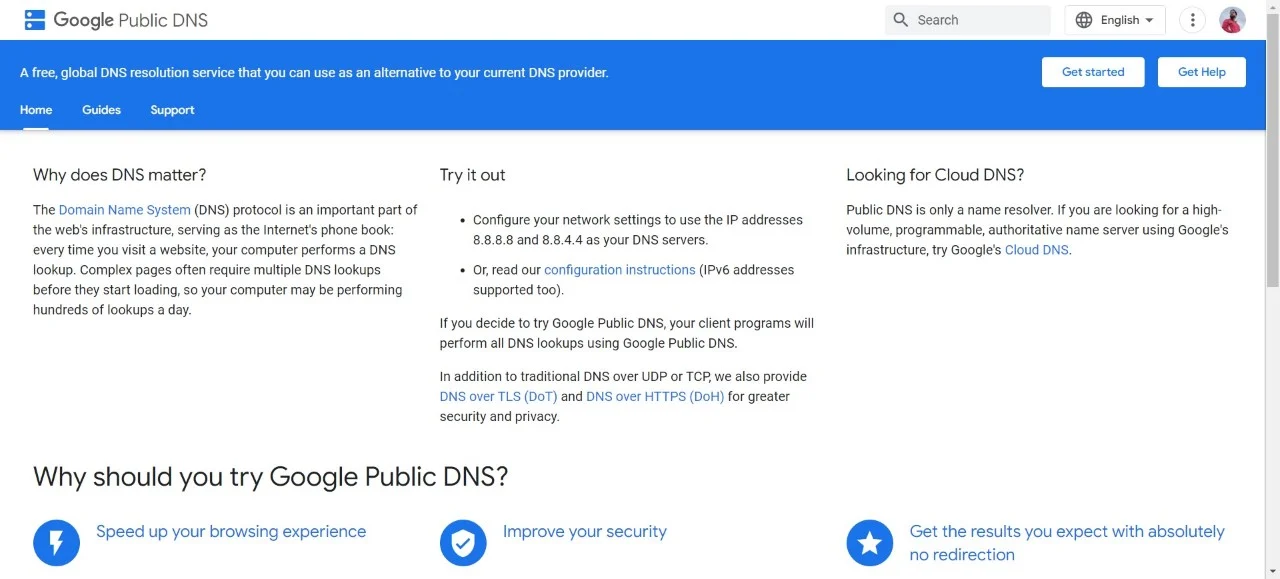
Google DNS ให้บริการ DNS ผ่าน HTTPS (DoH) และ TLS (DoT) ผ่าน DNS แบบดั้งเดิมผ่าน UDP/TCP ด้วยการตรวจสอบและวิเคราะห์การรับส่งข้อมูล DNS อย่างต่อเนื่อง Google DNS สามารถลดความเสี่ยงที่อาจเกิดขึ้นได้อย่างรวดเร็วโดยการปรับปรุงความปลอดภัยออนไลน์ Google ยังเสนอชุด API สำหรับนักพัฒนาเพื่อรวม DNS สาธารณะของ Google เข้ากับแอปและบริการของพวกเขา
ขั้นตอนการตั้งค่านั้นง่ายดาย และสิ่งที่ฉันต้องทำก็แค่ป้อนที่อยู่ DNS 8.8.8.8 และ 8.8.4.4 และอุปกรณ์ของฉันก็เชื่อมต่อกับเซิร์ฟเวอร์ Google DNS ฉันประสบปัญหาการหมดเวลาและข้อผิดพลาดกับ Google DNS น้อยลงในระหว่างการทดสอบ
ข้อดี:
- การค้นหา DNS ที่เร็วขึ้น
- ความเร็วนั้นเร็วอย่างน่าอัศจรรย์
- หมดเวลาและข้อผิดพลาดน้อยลง
- ง่ายต่อการกำหนดค่า
จุดด้อย:
- แนวทางปฏิบัติในการรวบรวมข้อมูลของ Google อาจก่อให้เกิดข้อกังวลด้านความเป็นส่วนตัว
- การปรับแต่งการตั้งค่า DNS แบบจำกัด
CleanBrowsing – ความปลอดภัยและความเป็นส่วนตัวที่น่าประทับใจ
หากคุณต้องการเน้นความปลอดภัยและความเป็นส่วนตัว และไม่สนใจที่จะเสียสละความเร็วสักหน่อย เซิร์ฟเวอร์ CleanBrowsing DNS อาจเป็นตัวเลือกที่ดีสำหรับคุณ CleanBrowsing มีเซิร์ฟเวอร์ DNS สามเซิร์ฟเวอร์ให้เลือก เช่น ตัวกรองความปลอดภัย ตัวกรองสำหรับผู้ใหญ่ และตัวกรองครอบครัว ความยืดหยุ่นที่ช่วยให้ฉันสามารถกรองเนื้อหาตามความต้องการของฉันได้ดีมากเกี่ยวกับ CleanBrowsing
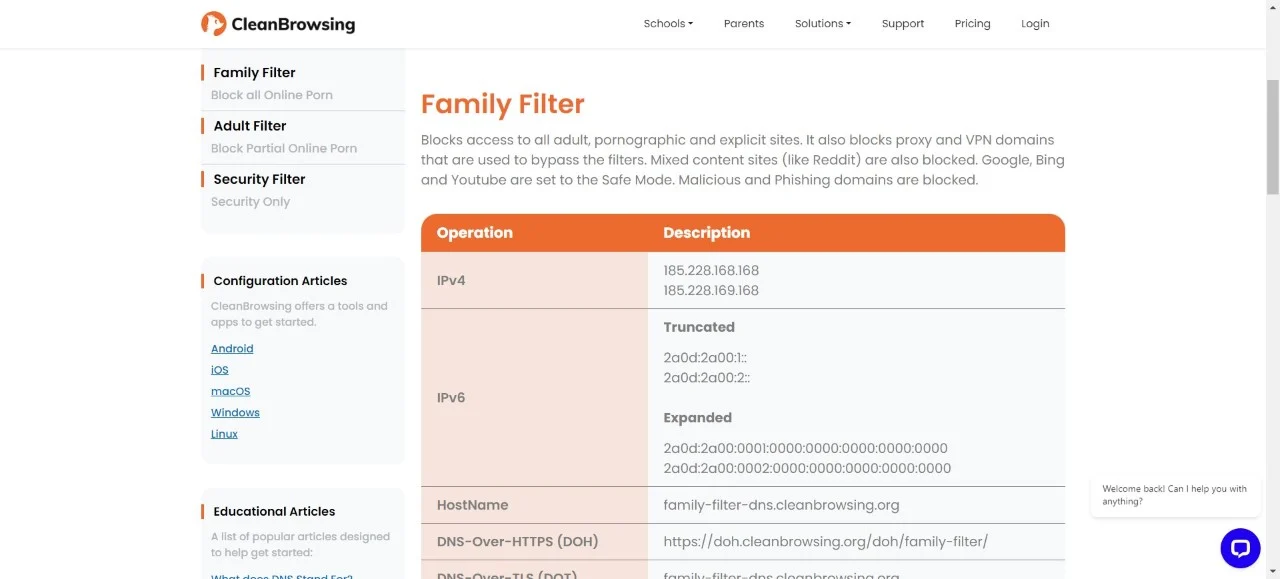
การใช้ตัวกรองสำหรับผู้ใหญ่ (185.228.168.10) ฉันสามารถบล็อกโดเมนสำหรับผู้ใหญ่ได้ ตัวกรองครอบครัว (185.228.168.168) บล็อกการพนันและเนื้อหาที่ไม่เหมาะสมอื่น ๆ ที่นำเสนอประสบการณ์การท่องเว็บที่เป็นมิตรกับครอบครัว และตัวกรองความปลอดภัย (185.228.168.9) ช่วยบล็อกฟิชชิ่ง สแปม มัลแวร์ และโดเมนที่เป็นอันตราย ในการทดสอบของฉัน ฉันพบว่าความเร็วอินเทอร์เน็ตของฉันลดลงเมื่อใช้ CleanBrowsing โดยเฉพาะในช่วงเวลาที่มีการใช้งานสูงสุด เมื่อเทียบกับ Google DNS หรือ Cloudflare แต่ก็ไม่ได้แย่ขนาดนั้น
แม้ว่าตัวเลือกการกรองพื้นฐานอาจเพียงพอแล้ว แต่ผู้ใช้ระดับสูงที่กำลังมองหาการตั้งค่า DNS ที่ละเอียดยิ่งขึ้นอาจผิดหวัง เนื่องจากไม่มีการควบคุมการปรับแต่งมากมาย นอกจากนี้ CleanBrowsing DNS สองสามครั้งยังบล็อกเว็บไซต์ที่ถูกต้องตามกฎหมายบางแห่งโดยไม่ตั้งใจ หากต้องการคุณสมบัติเพิ่มเติม คุณสามารถสมัครแผนพรีเมียม CleanBrowsing ได้ ดูรายละเอียดได้ที่นี่
ข้อดี:
- ตัวเลือกการกรองที่แตกต่างกันเพื่อตอบสนองความต้องการเฉพาะ
- การรักษาความปลอดภัยที่บล็อกเนื้อหาที่เป็นอันตรายและเป็นอันตราย
- ติดตั้งง่าย
จุดด้อย:
- ตัวเลือกการปรับแต่ง DNS มีจำกัด
- บางครั้งเซิร์ฟเวอร์อาจทำงานช้าเล็กน้อย
AdGuard DNS – ความปลอดภัยและความเป็นส่วนตัวเป็นหัวใจหลัก
AdGuard DNS เป็นเซิร์ฟเวอร์ DNS ที่ยอดเยี่ยมซึ่งดีที่สุดสำหรับประสบการณ์การท่องเว็บแบบไม่มีโฆษณา สิ่งแรกๆ ที่ฉันพบเมื่อใช้เซิร์ฟเวอร์ AdGuard DNS คือการลดโฆษณาและเครื่องมือติดตามที่รบกวนขณะท่องอินเทอร์เน็ต คุณสมบัติการบล็อกโฆษณาทำงานได้ดีและไม่พลาดสิ่งใดเลย

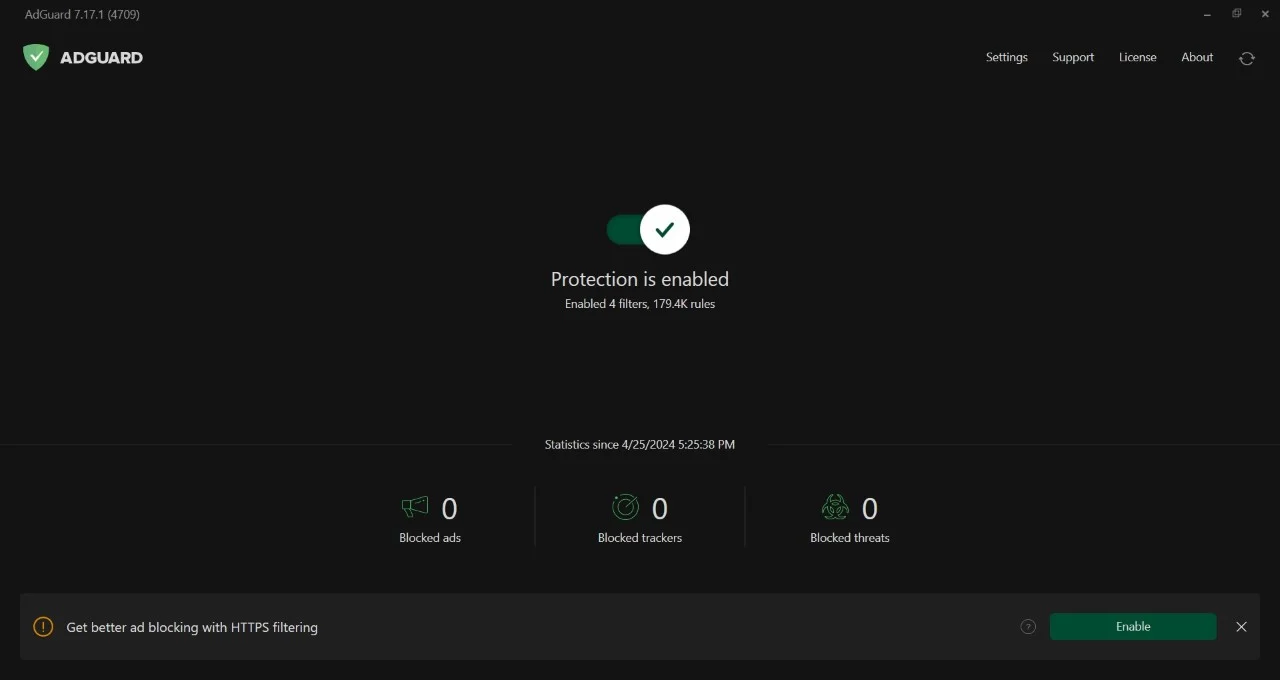
เว็บไซต์จะแนะนำคุณในการตั้งค่า AdGuard DNS ด้วยตนเองหรือโดยใช้แอปเฉพาะสำหรับ Android, iOS, Windows, MacOS หรือ Linux คุณสามารถเข้าถึงเซิร์ฟเวอร์ DNS สองประเภท นอกเหนือจากเซิร์ฟเวอร์เริ่มต้น เซิร์ฟเวอร์ที่ไม่กรอง (94.140.14.140 และ 94.140.14.141) จะไม่บล็อกโฆษณา ตัวติดตาม หรือคำขอ DNS อื่นๆ ในขณะที่เซิร์ฟเวอร์ป้องกันครอบครัว (94.140.14.15 และ 94.140.15.16) จะบล็อกโฆษณา ตัวติดตาม เนื้อหาสำหรับผู้ใหญ่ และมอบสภาพแวดล้อมที่ปลอดภัยที่สุดสำหรับการท่องเว็บ
ให้บริการ DNS-over-HTTPS (DoH), DNS-over-TLS (DoT) และ DNS-over-QUIC นอกเหนือจากการเข้ารหัส DNS แบบดั้งเดิมและโปรโตคอล DNS ธรรมดา AdGuard DNS ยังมีคุณสมบัติเพิ่มเติม เช่น การป้องกันมัลแวร์ การควบคุมโดยผู้ปกครอง และตัวเลือกการกรองแบบกำหนดเอง
ข้อดี:
- บล็อกโฆษณาและเครื่องมือติดตามอย่างมีประสิทธิภาพ
- มีตัวเลือกการปรับแต่งให้เลือก
- AdGuard DNS เข้ากันได้กับอุปกรณ์เกือบทั้งหมด
จุดด้อย:
- ความล่าช้าเป็นครั้งคราวในการแก้ไข DNS
- บางครั้งบล็อกเว็บไซต์ที่ถูกกฎหมาย
- Free Tier มีข้อจำกัด
DNS สำรอง – จัดลำดับความสำคัญความปลอดภัยอินเทอร์เน็ต ความเป็นส่วนตัว และประสิทธิภาพ
ด้วยคุณสมบัติการบล็อกโฆษณาและความเป็นส่วนตัว Alternate DNS มอบการผสมผสานระหว่างความเร็วและประสบการณ์การท่องอินเทอร์เน็ตที่ปลอดภัย มันเข้ารหัสการแก้ไข DNS และความสามารถในการกรองบล็อกโฆษณาทั้งหมดในระหว่างการทดสอบเซิร์ฟเวอร์ DNS นี้ Adblocker ทำงานได้ดีและฟีเจอร์ป้องกันการติดตามป้องกันการติดตามโดยหน่วยงานบุคคลที่สาม

เนื่องจากคุณสมบัติการบล็อกโฆษณาและการติดตามทำงานในระดับ DNS คุณจึงสามารถเพลิดเพลินกับประสบการณ์การท่องเว็บที่ปลอดภัยและไม่มีโฆษณาในทุกอุปกรณ์ที่คุณใช้ DNS สำรอง การตั้งค่า DNS สำรองบนอุปกรณ์ใดๆ ของคุณเป็นเรื่องง่าย และหากต้องการความช่วยเหลือ คุณสามารถดูได้ที่เว็บไซต์อย่างเป็นทางการ
คุณยังสามารถตั้งค่า DNS สำรองให้เป็นเซิร์ฟเวอร์ DNS รองของคุณพร้อมกับเซิร์ฟเวอร์ DNS หลักอื่นได้ คุณยังสามารถตั้งค่าตัวกรองครอบครัวด้วย DNS สำรองซึ่งจะช่วยบล็อกเนื้อหาสำหรับผู้ใหญ่ โดเมนมัลแวร์ ฯลฯ
ข้อดี:
- ปกป้องคุณจากเนื้อหาฟิชชิ่งและมัลแวร์
- ให้ความเร็วในการท่องเว็บที่ดีแก่คุณ
- มาพร้อมกับตัวกรอง Family เพื่อบล็อกเนื้อหาที่ปลอมปนและโดเมนมัลแวร์
- เข้ากันได้กับอุปกรณ์ทุกประเภท
จุดด้อย:
- ความกังวลเกี่ยวกับความน่าเชื่อถือ
OpenDNS – อินเทอร์เน็ตที่รวดเร็วและเชื่อถือได้พร้อมเวลาให้บริการ 100%
OpenDNS อ้างว่าเซิร์ฟเวอร์มีสถานะพร้อมใช้งาน 100% ซึ่งหมายความว่าไม่มีสะดุดในขณะที่คุณท่องอินเทอร์เน็ต ซึ่งเป็นสิ่งที่ฉันพบในระหว่างทดสอบ OpenDNS OpenDNS เป็นเจ้าของโดย Cisco มีฐานผู้ใช้ขนาดใหญ่และมีหมวดหมู่การกรองที่ปรับแต่งได้มากกว่า 50 หมวดหมู่ ผู้ปกครองสามารถควบคุมเว็บไซต์ที่ต้องการให้บุตรหลานเข้าถึงได้
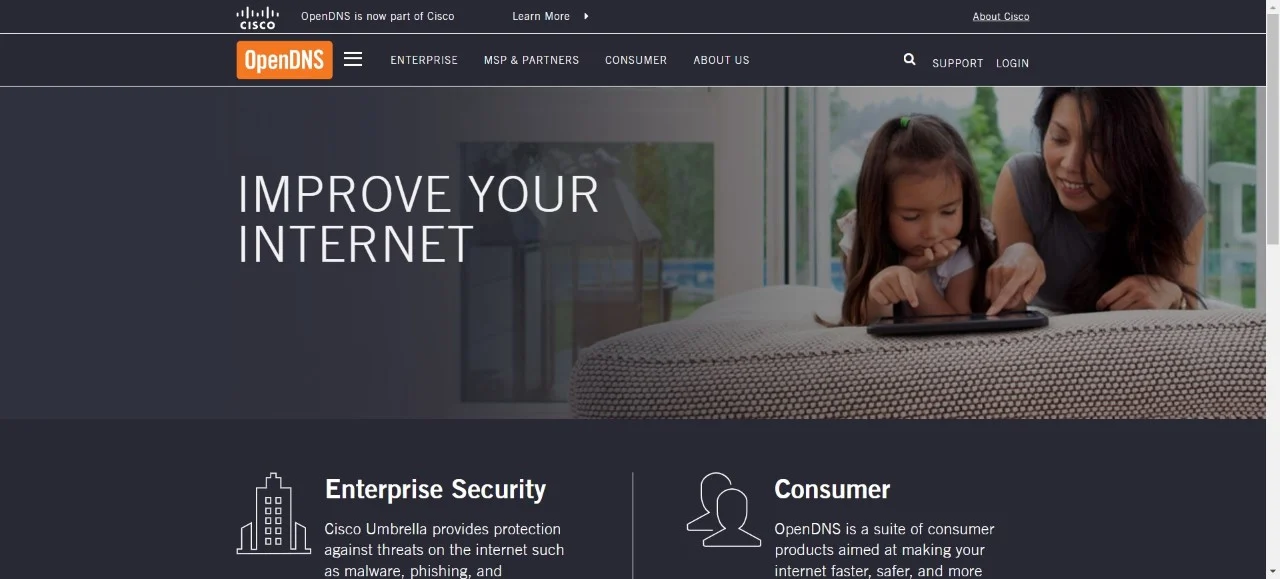
คุณจะได้พบกับฟีเจอร์ที่จำเป็นทั้งหมดในเวอร์ชันฟรี เวอร์ชันฟรีจะเก็บบันทึกเป็นเวลาสองสัปดาห์และมี OpenDNS Family Shield ฟรี ซึ่งมาพร้อมกับตัวกรองเพื่อบล็อกเนื้อหาสำหรับผู้ใหญ่โดยไม่ต้องปรับแต่งด้วยตนเอง OpenDNS ทำงานได้ดีในการบล็อกโฆษณาและเว็บไซต์ที่เป็นอันตรายที่อาจเป็นอันตรายต่อพีซีของคุณหรือขโมยข้อมูลการเข้าสู่ระบบของคุณ ฯลฯ
คุณสามารถตั้งค่า OpenDNS บนอุปกรณ์ใดก็ได้ และขั้นตอนการตั้งค่าก็ค่อนข้างง่าย สิ่งที่คุณต้องทำคือทำตามขั้นตอนบนเว็บไซต์นี้สำหรับอุปกรณ์ของคุณ และเวอร์ชันฟรียังมีการสนับสนุนทางอีเมลอีกด้วย
ข้อดี:
- เซิร์ฟเวอร์ DNS พร้อมสถานะการออนไลน์ 100%
- ใช้ได้กับทุกอุปกรณ์
- ไซต์ฟิชชิ่งและโดเมนมัลแวร์จะถูกบล็อกโดยค่าเริ่มต้น
- หลายตัวเลือกสำหรับการกรองเว็บ
จุดด้อย:
- รวบรวมข้อมูลการท่องเว็บของคุณ
- ไม่มีการสนับสนุน DNSSEC
Quad9 – รวดเร็วและปลอดภัย
คุณสามารถใช้เซิร์ฟเวอร์ Quad9 DNS เพื่อเครือข่ายประสิทธิภาพที่รวดเร็ว เชื่อถือได้ และแข็งแกร่ง มันมีฟีเจอร์การบล็อกภัยคุกคามที่จะบล็อกเว็บไซต์ที่เป็นอันตรายไม่ให้เชื่อมต่อกับอุปกรณ์ใด ๆ ของคุณ เมื่อคุณใช้อินเทอร์เน็ตกับ Quad9 DNS มันจะตรวจสอบความสมบูรณ์ของเว็บไซต์กับพันธมิตรข่าวกรองภัยคุกคามต่างๆ และช่วยให้คุณเข้าถึงหรือบล็อกเว็บไซต์ได้ตามผลลัพธ์
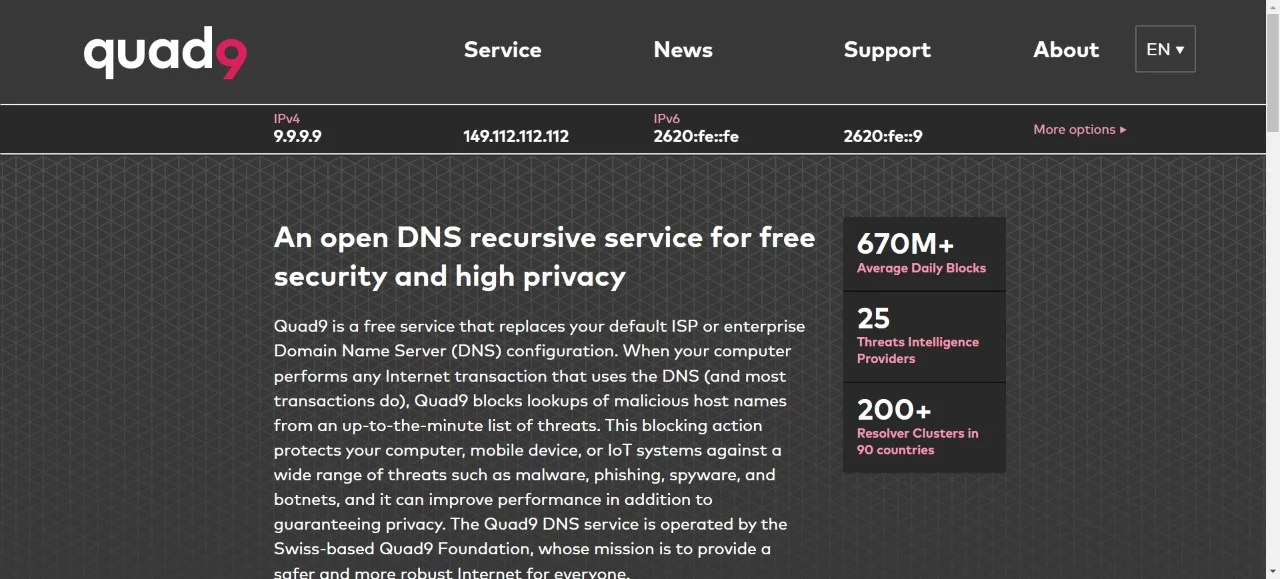
Quad9 ไม่เก็บข้อมูลส่วนบุคคลใดๆ และคุณไม่จำเป็นต้องสมัครหรือลงนามในสัญญาเพื่อใช้บริการ Quad9 DNS ด้วยระบบ Quad9 ที่แพร่กระจายไปทั่วโลกในกว่า 183 แห่ง เวลาในการแก้ไข DNS จึงน้อยมาก น่าเสียดายที่ Quad9 ไม่ได้กรองเนื้อหา แต่อนุญาตเฉพาะการบล็อกโดเมนฟิชชิ่งและมัลแวร์เท่านั้น
ฉันพบว่าคู่มือการตั้งค่าล้าสมัย เช่น สำหรับ Windows มีคู่มือสำหรับ Windows 10 และ 8 นอกจากนี้ยังมีคำแนะนำเกี่ยวกับคอนโซลเกมสำหรับ PS4 แม้ว่า PS5 จะออกมาหลายปีแล้วก็ตาม ข้อดีคือการตั้งค่าทำได้ไม่ยาก
ข้อดี:
- ประสิทธิภาพที่รวดเร็ว
- กลไกความปลอดภัยและความเป็นส่วนตัวที่แข็งแกร่ง
- เวลาในการแก้ไข DNS มีน้อย
จุดด้อย:
- ไม่มีตัวเลือกการกรองเนื้อหาสำหรับผู้ใหญ่
- ความช่วยเหลือที่จำกัดในแง่ของการตั้งค่าในอุปกรณ์ใหม่ล่าสุด
ควบคุม D – บริการ DNS ที่ปรับแต่งได้
หนึ่งในเซิร์ฟเวอร์ DNS ที่ไม่ซ้ำใครที่เสนอตัวเลือกการปรับแต่งให้คุณเลือกระหว่างเซิร์ฟเวอร์ DNS หลายเครื่อง นอกเหนือจาก DNS แบบเดิมแล้ว Control D ยังมี DNS-over-HTTPS/3, DNS-over-TLS และ DNS-over-QUIC รองรับการตั้งค่าบนอุปกรณ์ทั้งหมด ทุกเบราว์เซอร์ และเราเตอร์ส่วนใหญ่ ด้วยคุณสมบัติต่างๆ เช่น การบล็อกมัลแวร์ การกรองเว็บ การบล็อกโฆษณา การบล็อกโดเมนฟิชชิ่ง ฯลฯ คุณสามารถสร้างตัวกรองเฉพาะของคุณเองได้
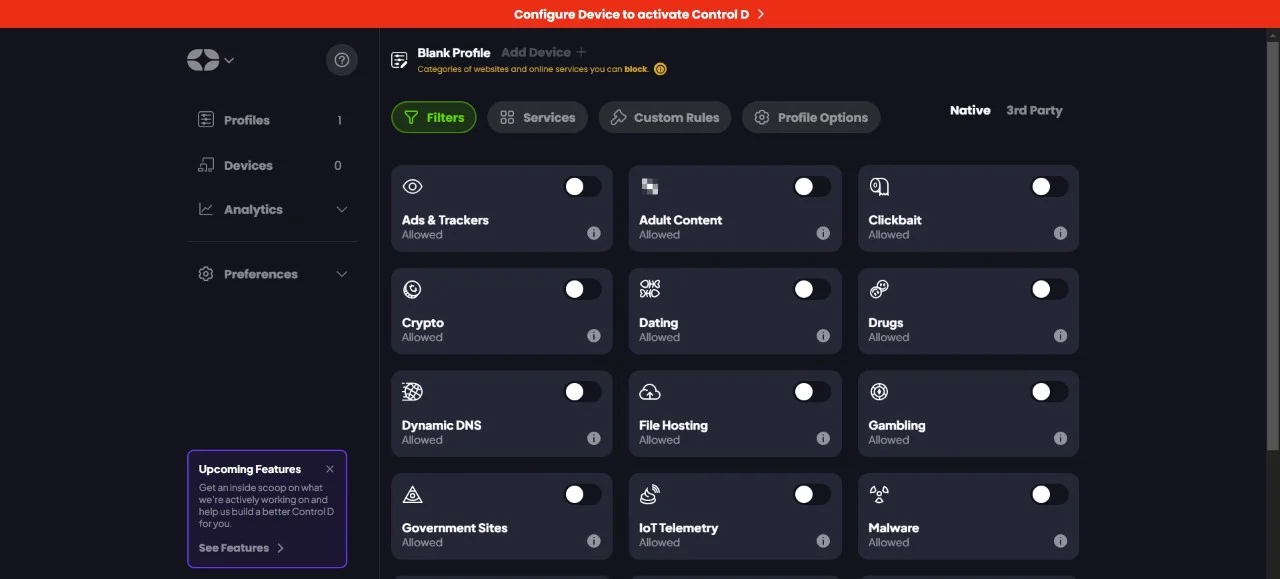
เป็นหนึ่งในบริการ DNS ที่ดีที่สุดที่ให้การควบคุมโดเมนอย่างละเอียด คุณสามารถเลือกบล็อกบางเว็บไซต์หรือบล็อกโฆษณา เครื่องมือติดตาม หรือเนื้อหาสำหรับผู้ใหญ่ได้ ความยืดหยุ่นที่มีให้ในการตั้งค่าแบบกำหนดเองเป็นสิ่งที่ฉันชอบ และคุณยังสามารถดูสถิติเพื่อตรวจสอบจำนวนคำค้นหาที่ถูกข้าม เปลี่ยนเส้นทางหรือบล็อก
Control D รองรับโปรโตคอล DNS ที่ทันสมัย เช่น DNS-over-HTTPS (DoH), DNS-over-TLS (DoT) และ DNS-over-QUIC เพื่อให้มั่นใจถึงประสบการณ์การท่องอินเทอร์เน็ตที่ปลอดภัยและเป็นส่วนตัว
ข้อดี:
- ช่วยให้คุณควบคุมตัวกรองได้อย่างละเอียด
- การบล็อกโฆษณาและการบล็อกตัวติดตามที่มีประสิทธิภาพ
- ช่วยให้คุณสามารถบล็อกบริการเฉพาะได้
จุดด้อย:
- ประสิทธิภาพในแง่ของการเล่นเกมยังเป็นที่ถกเถียงกันอยู่
- บางครั้งก็พ่นผลบวกลวง
คำถามที่พบบ่อยเกี่ยวกับเซิร์ฟเวอร์ DNS
1. จะทราบบริการ DNS ที่เร็วที่สุดได้อย่างไร?
คุณสามารถลองใช้เซิร์ฟเวอร์ DNS ที่กล่าวถึงในคู่มือนี้ หรือใช้เครื่องมือ เช่น DNS Jumper ที่ทดสอบบริการ DNS สาธารณะหลายบริการ และคุณสามารถเลือกเซิร์ฟเวอร์ DNS ใดที่เหมาะกับคุณที่สุดโดยพิจารณาจากผลลัพธ์ที่ได้
2. ฉันจะค้นหา DNS ปัจจุบันของฉันได้อย่างไร?
คุณสามารถใช้ Command Prompt และป้อนคำสั่ง IPCONFIG/ALL เพื่อทราบเกี่ยวกับ DNS ของคุณ หรือคุณสามารถใช้เว็บไซต์ DNSLeakTest และกดปุ่ม Standard Test เพื่อเรียนรู้เกี่ยวกับเซิร์ฟเวอร์ DNS ชื่อโฮสต์ และชื่อ ISP ของคุณ
